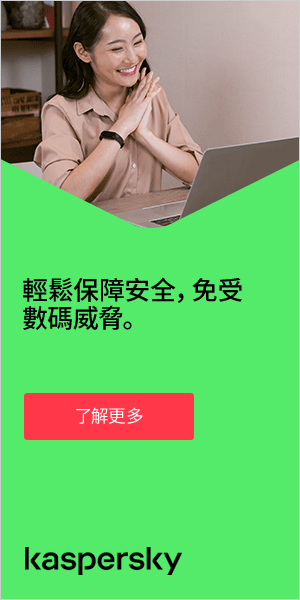没有人喜欢接收垃圾邮件。它们不仅烦人和费时,而且可能危险。据估计 94% 的恶意软件通过垃圾邮件传递,其它潜在危险包括间谍软件、钓鱼和勒索软件。
广义上,垃圾邮件指您不想接收的邮件,一般具有商业或者欺骗性质。垃圾邮件和互联网一样古老,尽管人们做出巨大努力想要克服,但它仍然是个问题。在此概览中,我们将解释如何识别垃圾邮件,如何举报垃圾邮件,如何阻止骚扰消息,以及如何防止垃圾邮件。
如何识别垃圾邮件
有时,一条消息明显是垃圾邮件。不过,如果它不是显而易见,您可以寻找一些有用的迹象:
检查发件人地址
大多数垃圾邮件来自没有意义或者看起来像胡言乱语的电子邮件地址,例如:amazondeals@tX94002222aitx2.com 或类似地址。把鼠标悬浮在发件人名称(本身可能拼写奇怪)上面,您可以看到完整的电子邮件地址。如果不确定电子邮件地址是否合法,您可以把它放入搜索引擎中进行检查。
想想正在被请求的是哪种信息
合法公司不会突然通过主动电子邮件联系您,要求您提供银行或信用卡详情、身份证号等等个人信息。一般来说,对于告诉您“验证账户详情”或者“更新您的账户信息”的主动消息应该谨慎处理。
需要的话,亲自浏览相关网站(直接将 URL 键入浏览器,或者通过搜索引擎搜索),然后登录到账户,而不是单击电子邮件中的链接。
小心消息是否在创造一种紧迫感
垃圾邮件制造者经常试图通过创造紧迫感来施加压力。例如,主题行可能包含“紧急”或者“需要立刻行动”等词汇来迫使您采取行动。
检查电子邮件是否使用您的名字
虽然有些垃圾邮件很老练,但是如“亲爱的尊贵客户”等模糊不清的术语会让人警觉。您订阅了的合法公司会知道您的名字并相应发送电子邮件。
检查语法和拼写
错别字和糟糕的语法让人怀疑。古怪的措辞或者不同寻常的语法也是,这可能是电子邮件通过 Google 翻译来回翻译了好几次的结果。
提防附件
合法组织会避免发送带附件的主动电子邮件,因为众所周知这些会携带恶意软件。如果您收到来自未知发件人的电子邮件,催促您打开附件,这是垃圾邮件的迹象。打开未知电子邮件中的附件,以防它们下载恶意软件到您的设备上。
垃圾邮件和消息示例
垃圾邮件分不同类别。一些最普通的示例包括:
- 广告 — 尝试向您销售产品或服务。有时这些可能是真的,但经常是骗局。
- 欺骗性电子邮件 – 它们伪装成合法组织,试图通过钓鱼欺骗您交出个人或者保密信息。
- 金钱欺骗 – 这些范围覆盖从臭名昭著的“尼日利亚王子”骗局到虚假慈善组织恳求等更成熟的欺骗企图。
- 恶意软件警告 – 它们会告诉您设备上有恶意软件感染,例如勒索软件或者病毒。通常这些消息会邀请您打开一个附件或者单击一个链接,然后将恶意软件下载到您的设备上。
- 强制或者意外订阅 - 当在线购物或者注册新应用时,您可能会无意订阅简报。一些公司可能使用模糊战术,这样您会无意中订阅。
- 夸大其词的承诺 – 例如“快速致富”计划,神奇食谱,让人难以置信的折扣和特惠,中奖或者彩票等等。
- 连锁信 – 经常要您传递一个牵强附会的故事,否则“会有糟糕的事情对你发生”。
如何减少垃圾邮件
虽然垃圾邮件过滤器(我们将在下面解释)可以帮助减少垃圾邮件,但是首先有一些电子邮件最佳实践,您可以遵循它们来防止垃圾邮件到达您。这包括:
注册东西时要有选择性:
只向信任的组织透露您的电子邮件地址。共享时,只选择想要接收的简报。记住,声誉好的公司会让取消订阅营销电子邮件变得容易和透明。
小心分享电子邮件地址的方式:
我们会和朋友、家庭以及工作联系人分享电子邮件地址。但是避免把它发布在公共论坛或者社交媒体上,机器人和垃圾邮件发送者可在那里获取到它。尽量将电子邮件地址用于最少的服务,只用那些真的要使用的。
为不同目的使用不同的电子邮件地址:
例如,一个电子邮件地址用于工作,另一个用于好友和家人,另一个一次性的用于注册和订阅。如果后者被泄露,您可以放弃它,不会对您的其它账户造成风险。
小心如何对垃圾消息做出反应:
如果可以避免这样做,最好是不单击或者打开垃圾消息。有疑问时,谨慎行事,删除不确定的消息。绝不要回复垃圾消息 — 这样做会提醒垃圾邮件发送者您的是有效电子邮件地址,会招来更多垃圾邮件。绝不要单击或打开垃圾邮件中的附件,避免下载恶意软件或者沦为钓鱼攻击的受害者。
应该取消订阅垃圾邮件吗?
如果是您知道的公司的营销简报,您不再想要订阅,那么可以取消订阅。不过,如果是垃圾邮件,最好不要取消订阅(假设它甚至提供了这一选项)。这是因为任何与垃圾邮件发送者的交互都不好,取消订阅会让他们知道您是潜在目标。有些情况下,取消订阅链接本身就可能有危险。最好删除垃圾邮件或者使用垃圾邮件过滤或者阻止。
如何举报垃圾邮件
只是删除垃圾邮件不会停止其它垃圾邮件出现在您的收件箱里。但是您可以训练您的电子邮件提供商识别您想要看到哪些电子邮件,哪些不想。您可以通过使用垃圾邮件举报功能做到这点,具体因电子邮件提供商而异。一些知名示例包括:
如何在网页浏览器中标记 Gmail 中的垃圾邮件
- 选择电子邮件左侧的空格,在 Gmail 中的任何垃圾邮件旁边打钩。
- 转至收件箱上边的菜单。
- 在停车标记中找到看起来像感叹号 ( ! ) 的图标。
- 按它把邮件标记为垃圾邮件。
- 如果启用了 Gmail 键盘快捷键,您也可以按! (Shift+1)。
- Gmail 将确认该邮件和它属于的任何对话已被移动到垃圾箱。
如何在移动网页浏览器中标记 Gmail 中的垃圾邮件
- 在不想要的邮件左侧的格子中打钩。
- 您也可以打开想要举报的邮件。
- 一个新栏将出现,在屏幕右上方漂浮。按向下的箭头图标显示其余选项。
- 从扩展菜单中选择举报垃圾邮件。
如何在 Gmail 应用中标记 Gmail 中的垃圾邮件
若要在 Android 和 iOS 移动设备的 Gmail 应用中举报邮件为垃圾邮件:
- 在收件箱中,轻击一个或多个邮件前面的首字母。
- 顶部菜单将显示所选邮件的选项。在屏幕右上角轻击菜单图标,它的标识是三个摞起来的点。
- 另一个菜单将展开,显示扩展的选项集。从列表中选择举报垃圾邮件。
如何在网页浏览器上标记 Outlook 中的垃圾邮件
- 登录您的 Outlook 账户。
- 转至邮件列表然后选择垃圾邮件。要一次标记多个邮件为垃圾邮件,请邮件旁边的圆圈中打钩。
- 从工具栏中选择垃圾。
- 在“举报为垃圾”对话框中,选择“举报”或“不举报”邮件给 Microsoft。
- 邮件将移到垃圾邮件文件夹。
- 垃圾邮件文件夹中的条目将在 30 天后被删除。
如何在 Apple Mail 中标记垃圾邮件
- 在 iPhone、iPad 或者 iPod 中,打开邮件,轻击底部的旗标,然后轻击移到垃圾邮件。
- 在您的 Mac 上,选择邮件,然后单击 Mail工具栏中的 Junk 按钮。您也可以把邮件拖到侧边栏中的 Junk 文件夹。
- 在 iCloud.com,选择邮件,然后单击 Flag 按钮并选择 移动到垃圾。您也可以把邮件拖到侧边栏中的 Junk 文件夹。
假以时日,您的收件箱应该学会把类似您标记的电子邮件自动过滤到垃圾邮件文件夹中,可能删除在那里超过 30 天的任何东西。
最好也不时看看垃圾邮件文件夹,确保您想要的任何电子邮件没有错放在那里。
如何过滤垃圾电子邮件
除了将邮件标记为垃圾邮件,设置垃圾邮件过滤器是对付垃圾邮件的另一种方式。再次,它们因电子邮件提供商而异,一些示例如下:
若要配置 Gmail 垃圾邮件过滤器:
- 登录您的 Gmail 账户。
- 单击右上方的 Gear 图标,然后单击设置。
- 转至 过滤器和阻止地址 然后单击 创建新过滤器。
- 在发件人区域中,键入您想要排除在垃圾邮件文件夹之外的发件人的电子邮件地址。
- 单击 创建过滤器。
若要配置 Outlook.com 垃圾邮件过滤器:
- 转到“设置”
- 选择 查看全部 Outlook 设置。
- 选择 邮件。
- 选择 垃圾 电子邮件。
- 在 过滤器 区域,选择“阻止来自任何不在我的安全发件人和域列表中的人的附件、图片和链接”复选框。
- 选择保存。
若要配置 Apple Mail 垃圾邮件过滤器:
- 若要查看或编辑垃圾邮件过滤器,请从 Mail 菜单中选择 Preferences 。
- 单击 垃圾邮件 图标。
- 确认“启用垃圾邮件过滤”旁边的框被勾选。如果没有,请单击它。
- 从三个基本选项中选择 Mail 可以如何处理垃圾:
1. 标记为垃圾邮件,但是留在我的收件箱里。
2. 将它移动到垃圾邮件箱。
3. 执行自定义操作然后单击“高级”进行配置。您可以设置更多过滤器对垃圾邮件执行自定义操作。 - 选择任何例外邮件选项把邮件从垃圾过滤中排除。它们是:
1. 邮件发件人在您的地址簿或者联络人应用中。
2. 邮件发件人在之前的收件人中。
3. 邮件称呼是您的全名。
若要配置 Thunderbird 垃圾邮件过滤器:
- 转至 Thunderbird 汉堡菜单然后选择 选项 > 账户设置。
- 对于每个账户,转至 垃圾设置 区域然后选择 启用此账户的自适应垃圾邮件控制。
- 选择 OK。
如何阻止不想要的电子邮件
有时,当您想停止接收不想要的发件人的邮件时,阻止可能是更好的选项。当您不再希望接收来自个别发件人的邮件时,就该阻止了;这些电子邮件看起来不像典型的垃圾邮件,所以它们可能会让垃圾邮件过滤器感到困扰。相比之下,垃圾邮件通常没有保持不变的可识别电子邮件地址,所以阻止不会阻断垃圾邮件的流动。
阻止过程对每个电子邮件提供商和设备不同。例如:
如何在 Gmail 中阻止电子邮件
- 打开不想要的相关方发送的邮件。
- 在右上角,单击“更多”选项或者三条垂直线。
- 单击“阻止”[发件人]。
- 如果想举报邮件,请单击“举报为垃圾邮件”选项。
如何在 Outlook 和 Hotmail 中阻止电子邮件
- 选择来自您想要阻止的不想要发件人的邮件。
- 从 Outlook 菜单栏选择邮件 > 垃圾邮件。
- 单击阻止发件人。Outlook 然后可以将该发件人的电子邮件地址添加到阻止列表并过滤掉来自它们的任何未来邮件。
- 如果您想要取消该操作,请转至 工具 > 垃圾邮件偏好。转至“被阻止的发件人”选项卡,单击具体电子邮件地址,然后选择“移除所选发件人”。
如何在 iPhone 或 iPad 上阻止电子邮件
使用 iPhone Contacts 阻止不想要的电子邮件:
- 确保您想要阻止的人的电子邮件地址在 Contacts 应用中。如果不在,您需要为该发件人制作一个条目。
- 打开 设置,然后Mail > Threading 选项。轻击阻止发件人选项。
- 单击已阻止,然后选择新添加。
- 轻击您为不想要的电子邮件发件人创建的联系方式。
- 在 iCloud 中启用邮件,以便它可在您的所有 Apple 设备上同步此偏好。
使用 Mail 应用阻止不想要的电子邮件:
- 打开来自不想要的联系人的电子邮件。
- 单击发件人的名字。
- 轻击标头中的发件人,然后选择阻止该联系人。
您可以前往 Settings > Mail > Blocked取消阻止发件人。找到被阻止的发件人的名字,然后点击取消阻止。
保护自己抵御垃圾邮件
除了践行良好的电子邮件安全方案、使用垃圾邮件过滤和阻止不想要的邮件,这是您可以进一步采取的三个步骤:
启用多因子身份验证
使用多因子或两步身份验证意味着,即使钓鱼攻击破解了您的用户名和密码,黑客也无法克服和您的账户绑定的其它身份验证要求。
考虑使用第三方垃圾邮件过滤器
您的电子邮件服务提供商也许有自己的过滤器,但是把它和反垃圾邮件软件一起使用可以提供一层额外的网络安全保护。这是因为电子邮件在到达您的收件箱之前要通过两次垃圾邮件过滤。所以,如果垃圾邮件通过一个垃圾邮件过滤器,另一个应该可以捉住它。找一个可以和您的电子邮件提供商使用的反垃圾邮件过滤器。
使用综合反病毒软件
假设您确实通过单击恶意链接或者无意下载恶意软件成为了垃圾邮件的受害者。在此情况下,诸如卡巴斯基全方位安全软件这样的优良反病毒解决方案将识别恶意软件,并防止它损害您的设备或者网络。
相关文章: